パソコン起動時にHDDのSMARTエラーが発生して止まるパソコンの修理
SMARTとはSelf-Monitoring Analysis and Reporting Technologyの略でハードディスク自身の自己診断・監視機能です。
ハードディスクに障害が起きた場合でパソコンのBIOS側で対応している場合はSMARTでエラーが検出されるとパソコン起動時にSMART警告を発してハードディスクに障害がある事を教えてくれます。
SAMRTエラー警告の基本的な意味合いはハードディスクがもう限界なので早くバックアップを取って正常なハードディスクに交換してくれと言うメッセージになります。
パソコン起動時に表示されるSMARTのエラーメッセージはパソコンによって色々表示される文字が異なりますが通常全てハードディスクに障害が起きている事を意味する文字です。
このSMARTでエラー・警告が表示されたパソコンは一般的にハードディスク自身の故障ですのでパソコンを修理する場合はハードディスクの交換が必要です。
パソコンの画面上に表示されているSMARTエラー・警告をスキップさせるとまだ何とかWindowsが起動できるパソコンともうWindowsも起動出来なくなってしまっているパソコンなどSMARTエラーを発した時点のハードディスクコンディションにより様々ですがもしパソコンの中に大事なデータやファイルがある場合でもしまだWindowsが起動するようであれば至急必要なデータ・ファイルをバックアップしてパソコン修理・ハードディスク交換修理をご検討ください。
もしSMARTエラーでWindowsも起動出来なくなってしまったパソコンでも当店でデータ復旧・ファイル救出で必要なデータを取り出せる可能性がありますので希望される場合はパソコンを動かさずにハードディスク交換修理と合わせてハードディスクのデータ復旧・救出もご検討ください。
尚、メーカー製PCで別途リカバリディスクを作成しておくパソコンの場合でまだリカバリディスクを作成されていないのであれば、マニュアル等に沿って至急リカバリディスクをお作りください。
メーカーパソコンでハードディスク交換修理を行う場合、通常ですとリカバリディスクが必要になります。
もし判らない場合は、以降パソコンを通電させず当店まで修理ご相談ください。
SMART障害が起きたハードディスクは動かせば動かす程、どんどん悪化していくのが一般的です。
既にWindowsが起動できない状態になってしまったがリカバリディスクを作成していないと言う場合はその旨合わせてご相談ください。
パソコン起動時のハードディスクSMARTエラー参考メッセージ
パソコン起動時に表示されるハードディスクのSMARTエラーはパソコンの機種により様々なエラー表示があります。
尚、これらのSMARTエラーメッセージがパソコン起動時に表示された場合は通常ハードディスクの故障ですのでハードディスクの交換が必要です。

SMART Failure Predicted on Hard disk.
WARNING:Immediately back-up your date and replace
your hard disk drive. A failure may be imminent.
こちらはSONY VAIOの一体型パソコン修理・ハードディスク交換前の写真です。
SMART Failure Predicted on Hard diskの部分はSMART機能でハードディスクの故障が予測されたような事を示しています。
WARNING:Immediately back-up your date and replace your hard disk driveの部分は警告:すぐにデータのバックアップを取ってハードディスクを交換してくださいと言うような事を言っています。
A failure may be imminentは恐らくもうすぐ壊れる故障するような事を言っています。

SMART機能でエラーが検出されました。(HDDの型番)
警告:すぐにデータをバックアップして、交換してください。
ハードディスクドライブ。故障が発生する可能性があります。
こちらはNEC Lavieノートパソコンの修理・ハードディスク交換前の写真です。
こちらは日本語でのSMARTエラーの警告ですので判りやすいですが殆ど先ほどのSONYのパソコンVAIOの液晶画面で表示されていた英語のSMARTエラーの警告と同じです。
尚、すぐにデータをバックアップして交換してください。
ハードディスクドライブ。故障が発生する可能性がありますと表示されていますが通常ですとSMARTエラーと言うのは表示が出ている時点ですでにハードディスクの故障です。
ハードディスクが完全に壊れていないだけで既に何らかの異常があります。
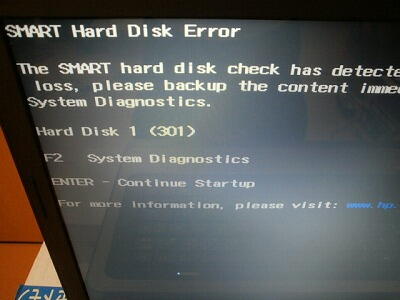
SMART Hard Disk Error
The SMART hard disk check has detected an imminent failure. To ensure no
data
loss, please backup the content immediately and run the Hard Disk Test
in
System Diagnostics.
こちらはヒューレット・パッカード HPのノートパソコン修理・ハードディスク交換前のSMARTエラー写真です。
上記のSONY VAIOやNEC Lavieのパソコンとまた表示が変わりましたが同じような意味です。
SMARTハードディスクチェックは差し迫った障害を検知したのでデータを確保する為直ちにデータ(中身)のバックアップとシステム診断でハードディスクのテストを実施してくださいのような事が書いてあります。
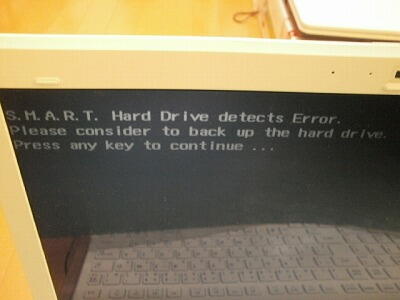
S.M.A.R.T. Hard Drive detects Error
Please consider to back up the hard drive.
こちらもNEC Lavieノートパソコンのハードディスク交換修理を行う前の起動確認写真です。
ハードディスクのSMARTエラーですが上で挙げたNEC Lavieの画面表示とメッセージが違います。このように同じメーカーであっても機種によりSMARTエラーのメッセージは様々です。
しかしながらどのパソコンもSMARTの警告を検知してパソコンの画面上で示してくれるもので理屈はみな同じです。
このパソコンはSMARTでハードディスクのエラーを検知したのでハードディスクのバックアップを検討してくださいみたいな事が表示されています。
このように色々あるSMARTエラーの表示ですが故障する可能性があるとか予測されるとか障害が差し迫っているとか検討してくれとか色々うやむやな表現ですがSMART機能でエラー警告を表示しているわけなのですが私からすればもう壊れているでしょと言いたいです。
大体何も問題なければこのような表示は出ません。
本来であればSMARTエラーの表示が出ないでそのままWindowsが起動しなくてはいけないのですから。
表示が出ていると言う事は問題があると言う事です。
普通に考えればハードディスクの故障でその場合パソコンを修理するにはハードディスク交換修理をするしかありません。
Windows上でハードディスクの異常警告を表示するパソコンもあります。
パソコン起動時に表示されるSMARTエラーはBIOSレベルで表示されますがWindows上で異常警告を発するパソコンもあります。
Windows7上で「ハードディスクの問題が検出されました」と表示される場合がありますがこれも特殊な仕様でない限り同様にHDDのSMARTエラーです。
Windowsレベルで表示されているだけで理屈は同じです。
例えばWindows7搭載パソコンでハードディスクのSMARTエラーが発生するとBIOSレベルで警告を発してさらにスキップして進めWindows7を立ち上げるとまたハードディスクの問題が検出されましたとポップアップで警告が出るパソコンとBIOSレベルで警告を発しないがWindows7が起動したあとにWindows7上で「ハードディスクの問題が検出されました」と表示されるパソコンと2パターンあります。
起動時に出ていなかったのに何故Windows7上で出るのと思うかもしれませんがBIOSレベルで表示される部分はBIOSレベルでSMARTエラーが起きた時はパソコン上に警告画面を表示する設定になっていないとSMARTエラーの警告は表示されません。
メーカー・機種により設定は様々です。BIOS設定にその項目なくどちらかに固定になっているパソコンもあります。
BIOSレベルでSMART警告が無効になっている場合は起動時にSMARTエラーが出ていなくても
Windows7上でハードディスクの問題が検出されましたと表示される場合もあり得ます。
このWindows7上でハードディスクの問題が検出されましたと表示されるパソコンも通常SMARTエラーの表示同様、ハードディスク交換修理をしないと直りません。
何故SMARTエラーは表示されるのか
何故SMARTエラーが表示されるのか。
ハードディスクのSMARTには異常を検知する為の様々な項目がありリアルタイムで自己診断する機能が備えられています。
診断の項目には、SMARTのIDとそれに対する項目名及び現在の数値(リアルタイムな値 Value)しきい値(Threshold)ワースト値(最も最悪な値
Worst)及び「生の値」(Raw data)の項目があります。
しきい値とはここまで行ったらダメだよと言う数値です。
現在値がしきい値より下がってしまうとSMARTエラーとなります。
項目にはハードディスクのメーカー・型番により無い部分とか新たに追加されている項目とかがあったりハードディスクによって様々です。
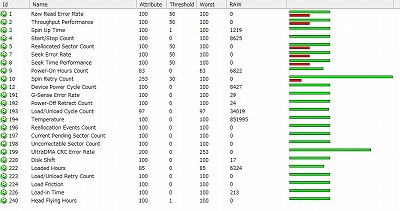
SMART値の参考画像
こちらはNEC Lavieノートパソコンに搭載されていた東芝HDD MK3276GSXのSMART値です。
ハードディスクの使用時間や起動回数 内部温度CRCエラー・セクタの異常数など色々な値が読み取れます。
このSMART値がHDDのすべてではなくSMART値に問題なくても壊れてしまうハードディスクもあります。
しかしながら故障の参考・目安にはなりますし普通に使っている分にハードディスクが壊れてしまうのは仕方がありませんがSMARTエラーが表示されハードディスクが壊れるのであれば変な言い方になりますが理想の壊れ方になります。
以下東芝HDD MK3276GSXの場合のSMART参考値
- 01 Raw Read Error Rate
- データ読込みエラーレート
- 02 Throughput Performance
- スループットパフォーマンス 全体的な処理能力。
- 03 Spin Up Time
- ハードディスクがスピンアップから通常の回転数になるまでの平均時間。
- 04 Start/Stop Count
- ハードディスクのモーターが回転・停止した回数。
- 05 Reallocated Sectors Count
- 代替処置(セクタの再配置)された不良セクタの数。
- 07 Seek Error Rate
- ヘッドのシークエラー・失敗の割合
- 08 Seek Time Performance
- 磁気ヘッドがシーク作業に要した平均時間。
- 09 Power-On Hours
- HDDの通電時間今までの総合時間
- 10 Spin Retry Count
- ディスクをスピンアップしようと試みた再試行の回数。
- 12 Device Power Cycle Count
- ハードディスクの電源ON/OFF回数。
- 191 G-sense error rate
- 巨大な衝撃・Gフォースでエラーが発生した頻度
- 192 Power-off Retract Count
- HDDの電源が切れヘッドが退避場所に戻った回数。
- 193 Load/Unload Cycle Count
- ハードディスクのヘッドが退避してその後プラッター側に戻った回数。
- 194 Temperature
- HDDの温度
- 197 Current Pending Sector Count
- 不良セクタの代替待ちセクタ数
- 198 Off-Line Scan Uncorrectable Sector Count
- 修正・回復不能なセクタ数。
- 199 UltraDMA CRC Error Count
- UltraDMAモードでデータ転送中に検知したCRCエラーの数。
- 220 Disk Shift
- 衝撃などでディスクプラッタが本来のポジションよりズレた距離。
- 222 Loaded Hours
- ロード時のアクチュエーター負荷時間。
- 223 Load/Unload Retry Count
- ロード/アンロードで失敗し再試行した回数。
- 224 Load Friction
- 機械的な摩擦によるアクチュエータの負荷値。
- 226 Load-in Time
- ヘッド・アクチュエータのデータ読み込み時間の合計。
- 240 Head Flying Hours
- ヘッドが位置決めをしている時間。
このようにSMART値には色々な項目・パラメータがありますがこの中で最も多いSMARTエラーでハードディスク交換修理を行うパソコンは05 Reallocated Sectors Countの値が限界を超えて警告を発するパソコンです。
不良セクタを代替し続け凌いで来たがもう限界でReallocated Sectors Countのしきい値を超えてSMARTエラーと言うパターンが多いです。
尚、SMARTエラーが出ていてもパソコンがまだ動くのでそのまま使う方もいらっしゃいますが、前もって準備してやる事をやっていつでも壊れていいよと言う状態でパソコンを使う分にはまあいいかと思いますが、そのまま使っていてWindowsが起動しなくなりハードディスク交換修理をして欲しいがリカバリディスクを作成していないと言うパターンも多いです。
万が一に備えリカバリディスクセルフ作成のパソコンは購入した際に前もって作成しておく事をお勧めします。
SMARTエラーでもデータ環境移行(HDDコピー)で対応できるかもしれません
SMARTエラーが出ていてもその時点である程度パソコンが稼動できる場合は、パソコン修理の際に現状のwindowsのデータ環境や設定や保存ファイルなど保持したまま丸ごと新しいハードディスクに移行するデータ環境移行(丸ごとHDDコピー)で対応できる可能性もございます。
しかしながらデータ環境移行(丸ごとHDDコピー)での対応は、現状でwindowsが稼動しておりHDDに異常が無い事が前提となり、主として現状で問題なくパソコンは動いているが故障予防としての換装や容量アップグレードでのハードディスク交換などに利用出来るものなので、たとえwindowsが稼動していても異常ハードディスクの場合は必ずしも成功する保証はございません。
よって、ご希望あればデータ環境移行を試み致しますが、試みてもし無理な場合はリカバリインストールやWindowsインストールでの対応となります。
その点ご了承ください。
通常ですとHDDコピー(クローン作成)は損傷があればダメですが、当店では軽度の損傷・不良セクタ・遅延ぐらいまでであれば何とかHDDコピーで交換対応します。
これで対応できる場合、その時点でのパソコンの環境やデータや設定も全て残ります。
ご希望りましたらパソコン修理の際にその旨合わせてご相談ください。
SMARTエラーが出て以降、パソコンの動作が極端に遅くなってしまったが何とか操作できるので何とか丸ごと移行できないものかとお考えのお客様。
成功する可能性は低くなりますし程度にもよりますが環境移行を試みる事は可能ですので諦めずにご相談ください。
※もしWindowsも起動できないパソコンの場合はデータ環境移行(丸ごとHDDコピー)を試みる土俵に上がれませんので試み自体出来ません。
SMARTエラーのパソコン・ハードディスクのデータ復旧・救出もお任せください
SMARTエラーが出ているパソコンでも何とかWindowsが動けばそこでバックアップ・ハードディスクから大事なデータ・ファイルの退避が出来ますがWindowsが起動してもまともに操作できないぐらい悪化してしまったパソコンやWindowsが起動できないパソコンの場合はデータ・ファイルを避難させる事が出来ません。
大切なデータ・ファイルが残っているのに何とか取り出せないか。
SMARTエラーで動かないパソコンでも当店でハードディスクからデータ復旧・ファイル救出を行っております。
SMARTエラーのハードディスクは物理的な故障・障害ですので当店のハードディスクデータ復旧・救出サービスの中でレベル2軽度物理障害又はレベル3中度物理障害の範囲に相当します。
ハードディスクが故障している状態で何とかならいかとパソコンを色々動かしていると悪化して最悪レベル4重度物理障害の状態まで悪化してしまうハードディスクもあります。
悪化するとデータ救出できるファイルも救出できなくなってしまいますのでデータ復旧・救出を希望される場合は無理をなさらず当店のハードディスクデータ復旧でファイルの救出をご検討ください。


